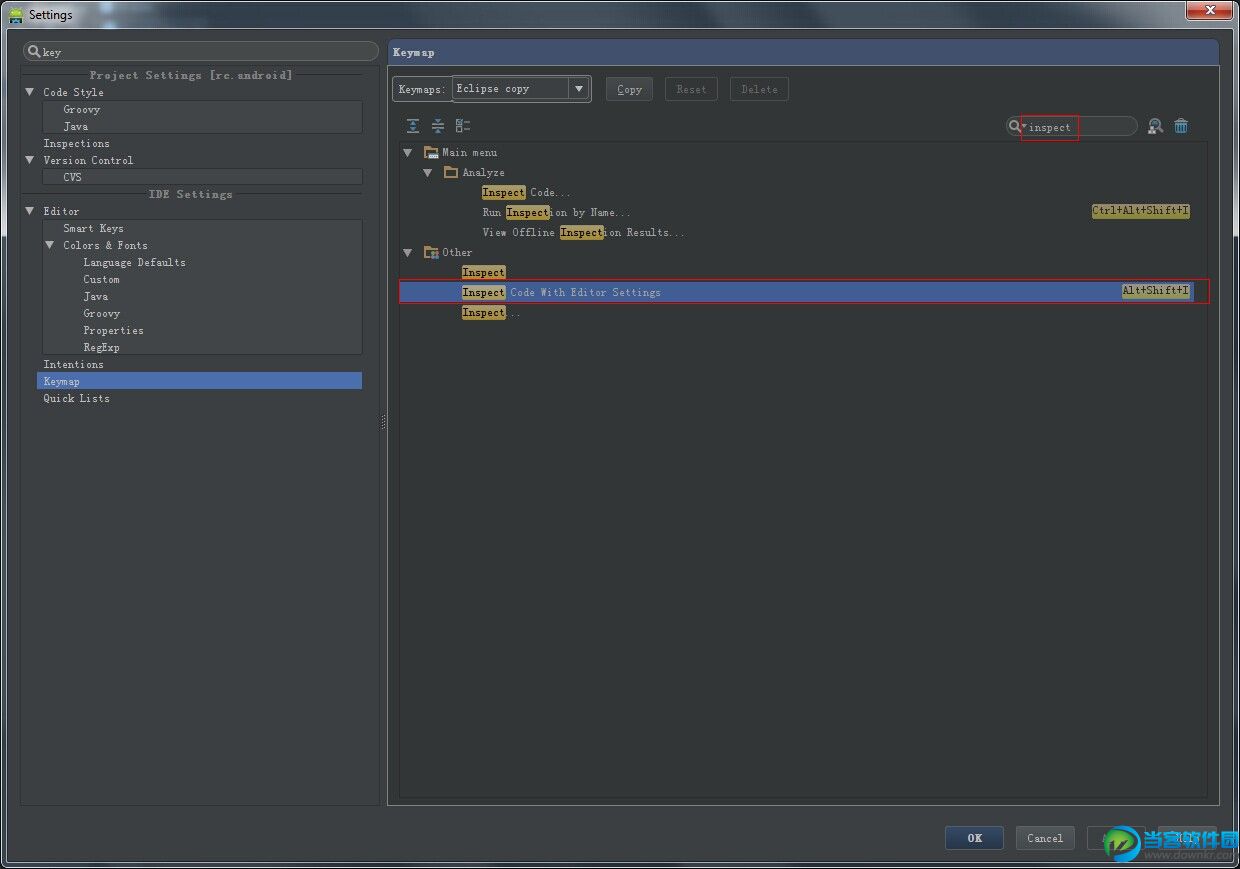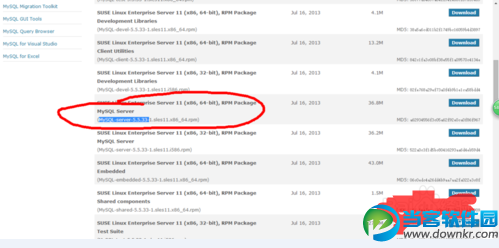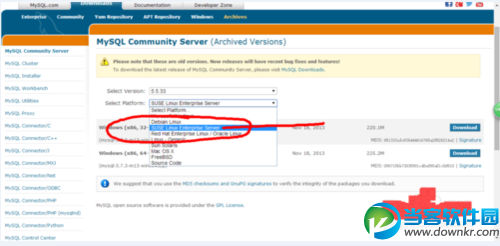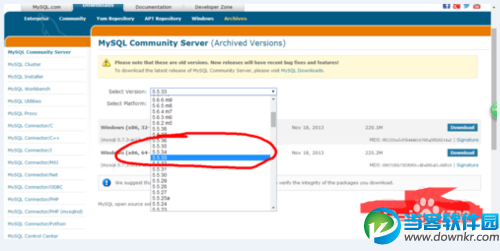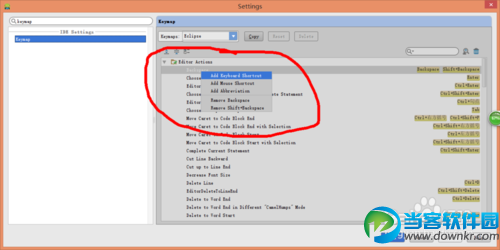Android Studio 快捷键(windows +mac) Android Studio设置方法介绍
|
这边讲的常用快捷键是指做完Keymap到EcliPSe后的,不是纯Android Studio的,这边主要讲下比较常用的一些快捷键: Action Mac OSX Win/Linux 注释代码(//) Cmd + / Ctrl + / android studio快捷键,如果我们掌握了一些常用快捷键,那么在使用android studio的过程中会达到事半功倍的效果哦~ Alt+H:查找功能,全局查找 F4:查看类继承关系 F2:查看文档说明(函数使用说明) Ctrl+E:查看最近打开过的文件 Ctrl+Shift+E:查看最近编辑过的文件 double Shift:全局查找,这个查看和Alt+H稍稍有些不同,这个是全局文件查找,到文件名称层面。 Ctrl+Shift+R:快速定位到你所想打开的文件。 Ctrl+K:选中一个变量后,快速定位到下一个使用该变量的地方(不过这个快捷键现在还存在一些bug,具体请看:Android Studio keymap到Eclipse后,查找下一个相同变量快捷键Ctrl+K失效) Alt+↑:光标所在位置那行代码往上移动 Alt+↓:光标所在位置那行代码往下移动 Ctrl+D:删除光标所在位置那行代码 Ctrl+X:剪切光标所在位置那行代码 Alt+Shift+↓/Ctrl+C:复制光标所在行代码到下一行 Ctrl+O:快捷查找当前类中的函数,变量 Ctrl+Shift+R:修改名称 Alt+Enter:导入包 Alt+←:后退,定位到上个查看或者编辑的地方 Alt+→:往前定位,比如你定位到上个点后,想回去,就可以用这个快捷键 Ctrl+/:当行注释,反注释再按一次即可 Ctrl+Shift+/:模块注释,反注释再按一次即可,注意这边的”/“不能用小键盘的 Ctrl+Shift+小键盘/:折叠代码(Ctrl+Shift+小键盘*这个不灵了,今天没空了,后面会针对这个问题做解决,并更新上来),当然笔记本没小键盘,你可以自己改快捷键 Ctrl+Alt+S:打开settings界面 Ctrl+Alt+Shift+S:打开Project Structure界面 Alt+Shift+X:运行(Run) Alt+Shift+D:调试运行(Debug) Ctrl+F9:编译工程 Ctrl+Shift+K:push文件到Server(git) Debug类快捷键 F5:但不调试进入函数内部。 F6:但不调试不进入函数内部。 F7:由函数内部返回调用处。 F8:执行到下一个断点,没断点则执行完成。 Ctrl+Alt+F8/双击鼠标:直接查看选中位置的值,这两个快捷键稍稍有点区别,具体区别请看这:Android Studio 调试过程中快捷查看断点处变量值(Ctrl+Shift+I无效)? 这里有一个Android Studio的新的快捷功能,查看当前类中有哪些函数变量没被用到,哪些写法不合理。Eclipse没有的,很有用,下图中Inspect Code with Editor Settings就是是,你可以自己配置你所想用的快捷键,配置过程中,如果发现你想配置的快捷键被使用了,怎么看明白和哪些冲突,怎么解决,请戳这:Android Stuido如何查看快捷键冲突? 下面我将把Android Studio自定义快捷键和将快捷键设置为Eclipse一样的方法。 1、打开e-setting 2、打开框输入keymap,在右侧的key 是否菜单选择自己需要的选项(我的是W算法电脑,我选择的是Eclipse)——这样就将Android Studio的将的快捷键设置和Eclipse一样的了。 3、打开左侧的Editor Actions 4、修改的快捷键——可以选择阿桑进行修改、也可以remove删除掉快捷键 注意事项 Android Studio的快捷键修改为Eclipse一样之后,还是有部分是不一样的,如果需要,可以手动添加/修改 |